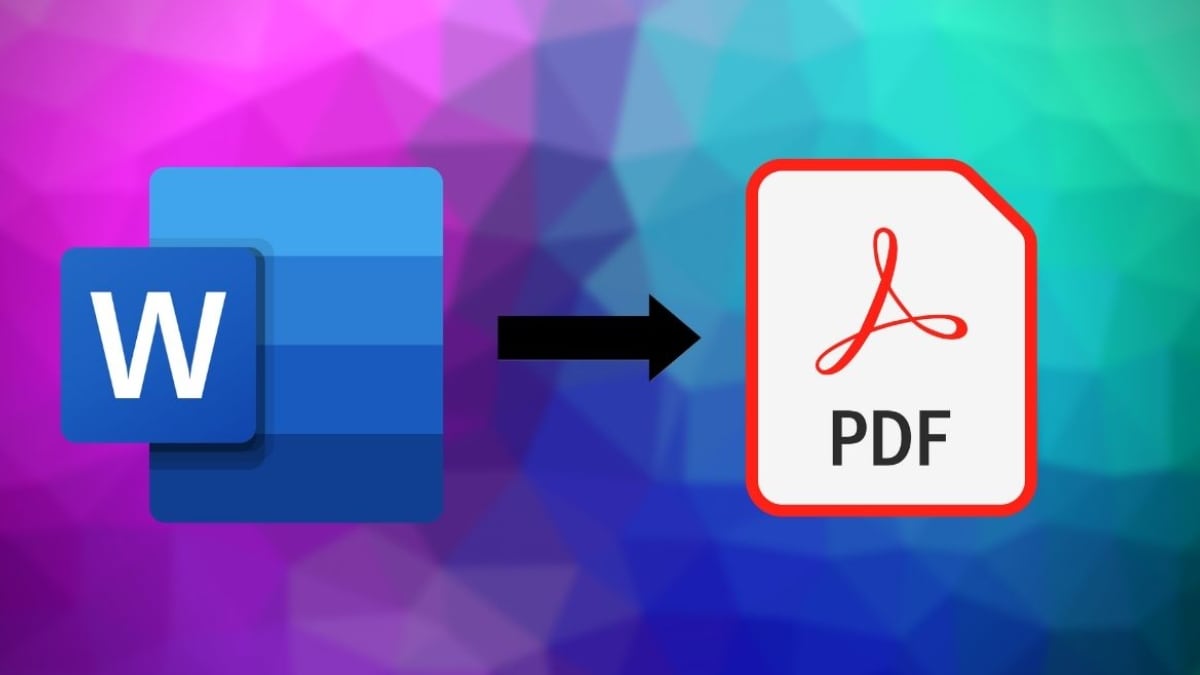مرا بشناس نحوه حذف اکانت جیمیل راهنمای کامل گام به گام شما برای سال 2023
سرویسة ایمیل جیمیل یا به انگلیسی: جیمیل اگرچه این سرویس ترجیحی ترین سرویس ایمیل است، کاربران هنوز گزینه های زیادی دارند. بسیاری از کاربران سایر سرویس های ایمیل را بهتر از جیمیل می یابند و اگر شما یکی از آنها هستید، ممکن است این مقاله برای شما بسیار مفید باشد.
اگر قصد دارید به جایگزین جیمیل یا می خواهید از شر حساب قدیمی جیمیل خود خلاص شوید و از یک حساب جدید استفاده کنید، می توانید اکانت جیمیل خود را حذف کنید.
آن چنان آسان اکانت جیمیل و تمام داده های آن را حذف کنید.
چه زمانی حذف اکانت جیمیل ، تمام ایمیل های شما برای همیشه حذف می شوند و دیگر نمی توانید به آن دسترسی داشته باشید حساب جیمیل شما بنابراین، اگر اطلاعات مهمی در جیمیل خود ذخیره کرده اید، یک نسخه پشتیبان برای تمام ایمیل های جیمیل خود ایجاد کنید.
مراحل حذف اکانت جیمیل
اطلاع: تاثیر نخواهد گذاشت حذف اکانت جیمیل در سایر خدمات Google مانند (نقشه ها - راندن - تصاویر) و سایر خدمات.
بنابراین می توانید حتی پس از حذف اکانت جیمیل خود به استفاده از سایر خدمات گوگل ادامه دهید.
بنابراین، اگر علاقه مند به حذف اکانت جیمیل خود هستید، باید این مراحل را دنبال کنید.
- ابتدا مرورگر اینترنت خود را باز کنید، سپس به آن بروید صفحه تنظیمات حساب گوگل.
صفحه تنظیمات حساب گوگل - سپس در صفحه تنظیمات اکانت گوگل بر روی گزینه (داده ها و حریم خصوصی أو داده ها و حریم خصوصی) که در قسمت سمت راست می توانید پیدا کنید.
داده ها و حریم خصوصی - پس از آن به پایین اسکرول کنید و روی گزینه ای ضربه بزنید (سرویس گوگل را حذف کنید أو یک سرویس گوگل را حذف کنید) همانطور که در تصویر زیر نشان داده شده است.
یک سرویس را از سرویس های Google حذف کنید - سپس از شما خواسته می شود رمز عبور حساب کاربری خود را وارد کنید. برای ادامه رمز عبور را وارد کنید.
برای ادامه رمز عبور را وارد کنید - اکنون از شما خواسته می شود تا در صفحه بعد سرویسی را که می خواهید حذف کنید انتخاب کنید. و برای حذف اکانت جیمیل خود باید کلیک کنید نماد سطل زباله در کنار جیمیل.
سرویسی را که می خواهید حذف کنید انتخاب کنید - سپس از شما می خواهد که در گوگل جستجو کنید یک آدرس ایمیل جدید وارد کنید برای ادامه استفاده از سایر خدمات Google. این آدرس ایمیل جدید به نام کاربری جدید حساب Google شما تبدیل خواهد شد.
یک آدرس ایمیل جدید وارد کنید - پس از اتمام، روی (ارسال پیام تایید أو ایمیل تایید بفرست) همانطور که در تصویر زیر نشان داده شده است.
- اکنون صندوق ورودی ایمیلی را که وارد کرده اید باز کنید. لینکی برای حذف جیمیل پیدا خواهید کرد. روی پیوند حذف در پیام کلیک کنید.
- یک پیام تأیید ظاهر می شود، روی (بله، می خواهم حذف کنم (آدرس ایمیل) أو بله، می خواهم حذف کنم (آدرس ایمیل)).
- سپس ، دوباره روی گزینه Delete Gmail کلیک کنید.
و اینگونه است که می توانید اکانت جیمیل خود را با مراحلی آسان و ساده حذف کنید.
همچنین ممکن است علاقه مند به یادگیری موارد زیر باشید:
- نحوه افزودن و حذف برچسب در Gmail
- نحوه مرتب سازی ایمیل ها بر اساس فرستنده در Gmail
- بهترین راه ها براینحوه دانلود و نصب برنامه دسکتاپ جیمیل در ویندوز
امیدواریم این مقاله برای شما مفید واقع شده باشد چگونه اکانت جیمیل را مرحله به مرحله حذف کنیم. نظر و تجربه خود را در نظرات به اشتراک بگذارید. همچنین اگر مقاله به شما کمک کرد، حتما آن را با دوستان خود به اشتراک بگذارید.